Annuncio pubblicitario
 I segnalibri aiutano a rendere gestibile il Web. Invece di sederti in una finestra del browser vuota, hai un menu facile da usare siti Web preferiti I 100+ migliori siti Web su InternetEcco i migliori siti Web su Internet per soddisfare tutte le tue esigenze, suddivisi in comode categorie per una facile navigazione. Leggi di più proprio davanti a te. Chrome ha una serie di funzioni che ti aiutano a sincronizzare, accedere facilmente, gestire, ordinare e riordinare i tuoi segnalibri.
I segnalibri aiutano a rendere gestibile il Web. Invece di sederti in una finestra del browser vuota, hai un menu facile da usare siti Web preferiti I 100+ migliori siti Web su InternetEcco i migliori siti Web su Internet per soddisfare tutte le tue esigenze, suddivisi in comode categorie per una facile navigazione. Leggi di più proprio davanti a te. Chrome ha una serie di funzioni che ti aiutano a sincronizzare, accedere facilmente, gestire, ordinare e riordinare i tuoi segnalibri.
Alcune persone riescono bene senza i segnalibri, ma non la maggior parte di noi. Se utilizzi il browser Chrome e i segnalibri, ti aiuteremo a sfruttare al massimo i segnalibri in Chrome. I segnalibri sono ingannevolmente semplici, ma c'è molto che puoi fare con loro.
Sincronizza i tuoi segnalibri
Chrome ti consente di sincronizzare facilmente i tuoi segnalibri su tutti i tuoi dispositivi. Accedi con il tuo account Google dalla schermata Impostazioni. Quando la sincronizzazione è abilitata, i segnalibri aggiunti o eliminati verranno immediatamente aggiunti o eliminati dai dispositivi collegati quasi immediatamente. Se sono spenti, i tuoi segnalibri verranno aggiornati all'accensione e all'apertura di Chrome.
Opzionalmente, Chrome può crittografare i tuoi segnalibri e altri dati sincronizzati. I dati sincronizzati possono essere crittografati con la passphrase del tuo account Google o una passphrase personalizzata per una maggiore sicurezza. Avrai bisogno della passphrase per sincronizzare i dati con gli altri tuoi dispositivi.
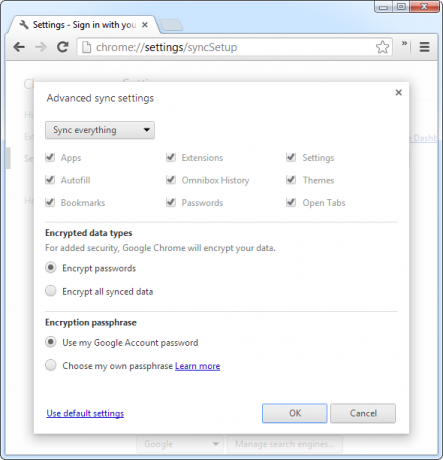
È possibile accedere ai segnalibri Chrome sincronizzati dall'applicazione Chrome su Windows, Mac, Linux, iOS Google Chrome - Un fantastico sostituto per Safari mobile [iOS]Usi Chrome sul tuo computer per navigare sul Web? Molte persone lo fanno, in quanto è uno dei browser Web più popolari in circolazione. Funziona veloce e offre un ... Leggi di più e Android. Se stai utilizzando una versione precedente di Android (precedente a Android 4.0) e Chrome per Android non funziona sul tuo dispositivo, usa Chromemarks Lite Sincronizza i tuoi segnalibri di Google Chrome con il tuo dispositivo Android utilizzando ChromeMarks LiteChromeMarks Lite per Android può sincronizzare i segnalibri di Google Chrome con il tuo dispositivo Android. Lo strumento supporta la sincronizzazione dei segnalibri in entrambi i modi tra Google Chrome sul desktop e l'app Android. Limitazioni del ... Leggi di più per accedere ai tuoi segnalibri in movimento.
Questi segnalibri erano una volta accessibili in Google Documenti sul Web, ma questa funzione è stata rimossa. Dovrai sincronizzarti con un'applicazione Chrome per visualizzare i tuoi segnalibri.
Per visualizzare i dati che Chrome sta sincronizzando o cancellare i dati sincronizzati (inclusi i segnalibri), visitare il Pagina di sincronizzazione di Chrome sul sito web di Google.
Crea icone delle app dai segnalibri
Se utilizzi il Chrome Web Store per installa app web 10 giochi davvero fantastici dal Google Chrome Store [MUO Gaming]Il Chrome Web Store contiene migliaia di giochi: li abbiamo scavati per te e abbiamo scoperto alcune gemme. Che tu sia alla ricerca di divertimento casual, puzzle Zen, grafica 3D ricca, azione multiplayer in stile arcade o interessante ... Leggi di più , potresti essere infastidito nello scoprire che non tutte le applicazioni web che usi hanno un'app Web di Chrome. Puoi crea le tue icone app nella nuova scheda di Chrome La guida dell'idiota per l'aggiunta di segnalibri di siti Web nella pagina Nuova scheda di Google ChromeNegli ultimi due anni, ho più o meno utilizzato esclusivamente Google Chrome come browser di lavoro quotidiano. È semplicemente uno dei migliori prodotti che Google abbia mai prodotto ... Leggi di più con un po 'di lavoro, ma c'è un modo più semplice.
Basta trascinare e rilasciare un segnalibro dalla barra dei segnalibri nella nuova scheda e Chrome creerà un'icona simile ad un'applicazione per esso. Sfortunatamente, l'icona non è molto carina al momento. Se vuoi un'icona carina, dovrai usare il metodo più complicato.
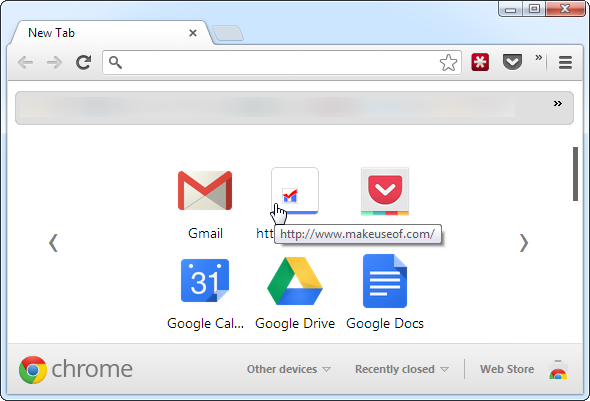
Accedi rapidamente ai segnalibri
Puoi usare Ctrl + Maiusc + B scorciatoia da tastiera Come avviare i segnalibri di Chrome con le scorciatoie da tastieraI segnalibri ti consentono di accedere rapidamente ai tuoi siti Web preferiti. Le scorciatoie da tastiera di Chrome mettono i segnalibri a portata di mano. Ecco i trucchi che devi conoscere. Leggi di più per rendere rapidamente visibile la barra dei segnalibri ovunque ti trovi in Chrome. Per nasconderlo, premi nuovamente Ctrl + Maiusc + B.
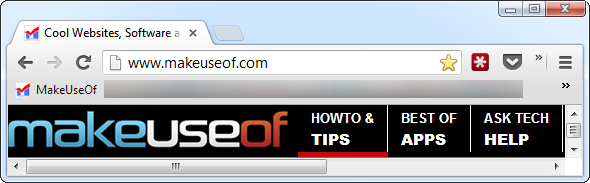
Se desideri un accesso più semplice a un numero maggiore di segnalibri nella barra dei segnalibri, fai clic con il pulsante destro del mouse su ciascun segnalibro, seleziona Modifica ed elimina il nome del segnalibro. Tutto ciò che vedrai è l'icona del sito Web, nota come favicon. A differenza di Firefox, non esiste un modo semplice per abilitare i segnalibri solo con icone: devi solo eliminare il nome di ciascun segnalibro.
Per un menu di segnalibri che appare dopo aver fatto clic su un'icona sulla barra degli strumenti del browser, provare Segnalibri più ordinati, un'estensione di Chrome che abbiamo coperto nella directory Modi creativi che devi provare a organizzare i tuoi segnalibriMa qual è davvero il modo migliore per salvare e organizzare i segnalibri? Ecco alcuni modi creativi per farlo, a seconda del tuo stile e dell'uso del browser. Leggi di più . Esistono anche altre estensioni simili nel Chrome Web Store.
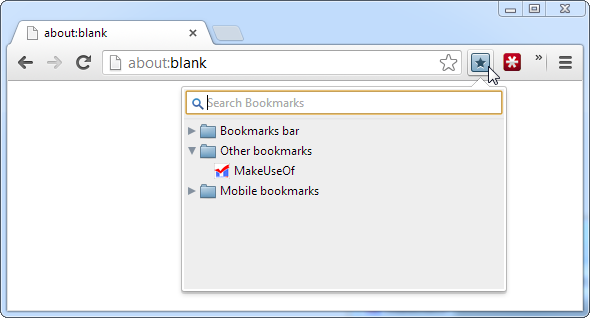
Utilizzare Gestione segnalibri
Apri Gestione segnalibri selezionando Gestione segnalibri dal menu di Chrome o premendo Ctrl + Maiusc + O. Questa schermata consente di navigare, gestire e cercare i segnalibri in modo più semplice. Tuttavia, puoi anche trascinare e rilasciare i segnalibri sulla barra dei segnalibri per gestirli.
Il menu Organizza contiene molte opzioni che puoi utilizzare per gestire i tuoi segnalibri. Oltre a creare segnalibri, eliminarli e trascinarli per riorganizzarli nelle cartelle, c'è una funzione Annulla Elimina se elimini accidentalmente un segnalibro o una cartella di segnalibri. Puoi anche importare segnalibri da un file HTML o esportarli in un file HTML, ideale per creare backup o spostare segnalibri da e verso altri browser.
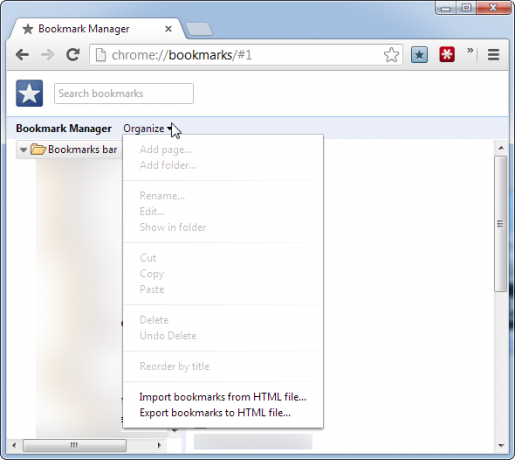
Puoi anche creare un segnalibro: inserisci l'indirizzo chrome: // segnalibri nella barra degli indirizzi di Chrome per aprire Gestione segnalibri. Questo indirizzo può essere aggiunto ai segnalibri, in modo da poter aprire i segnalibri con un segnalibro.
Ordina e riordina i tuoi segnalibri
Gestione segnalibri contiene un'opzione Riordina per titolo nel menu Organizza. Se questo non è abbastanza aiuto per te, potresti voler dare un'occhiata a SuperSorter estensione. Con un clic, ordinerà automaticamente tutti i segnalibri e le cartelle in ordine alfabetico. Elimina inoltre automaticamente le cartelle vuote, rimuove i segnalibri duplicati e unisce le cartelle dei segnalibri con lo stesso nome. Se i tuoi segnalibri continuano a diventare disordinati, puoi far funzionare SuperSorter automaticamente ogni pochi minuti.
Per ulteriori informazioni su come riordinare i segnalibri, leggi Come gestire 17 anni di segnalibri Come gestire anni di segnalibri del browser: 5 passaggi per l'ordineHai centinaia o migliaia di segnalibri che devi tenere sotto controllo? Segui questa procedura dettagliata per organizzarti. Leggi di più .
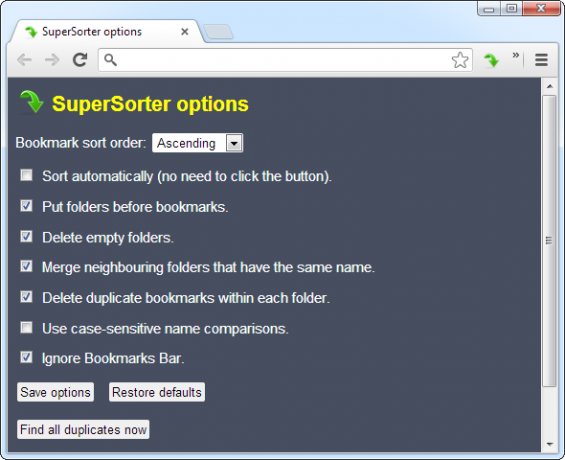
Per ulteriori suggerimenti su Chrome, scarica gratuitamente il nostro guida per ottenere il massimo da Chrome La guida facile a Google ChromeQuesta guida dell'utente di Chrome mostra tutto ciò che devi sapere sul browser Google Chrome. Descrive le basi dell'utilizzo di Google Chrome che è importante per qualsiasi principiante. Leggi di più e controlla il nostro elenco delle migliori estensioni di Chrome Le migliori estensioni di ChromeUn elenco delle sole migliori estensioni per Google Chrome, inclusi i suggerimenti dei nostri lettori. Leggi di più .
Conosci altri suggerimenti relativi ai segnalibri per Chrome? Lascia un commento e condividili!
Chris Hoffman è un blogger tecnologico e un appassionato di tecnologia che vive a Eugene, nell'Oregon.
